Auftragserfassung
Start → Auftrag (
Start →Auftragsverwaltung
(
In einem Auftrag führen Sie die Adress- und Artikeldaten zu einer Bestellung eines Kunden zusammen. Aufgrund des Auftrags können Sie Lieferpapiere erstellen, Etiketten drucken, Fakturen erstellen und die Zahlungen nachführen. Beachten Sie, dass die Aufträge die Basis für sämtliche Statistiken bilden und auch Auswirkungen auf die Lagerbuchhaltung haben.
Wenn Sie die Auftragsmaske starten, steht sie standardmässig in der Neueingabe.
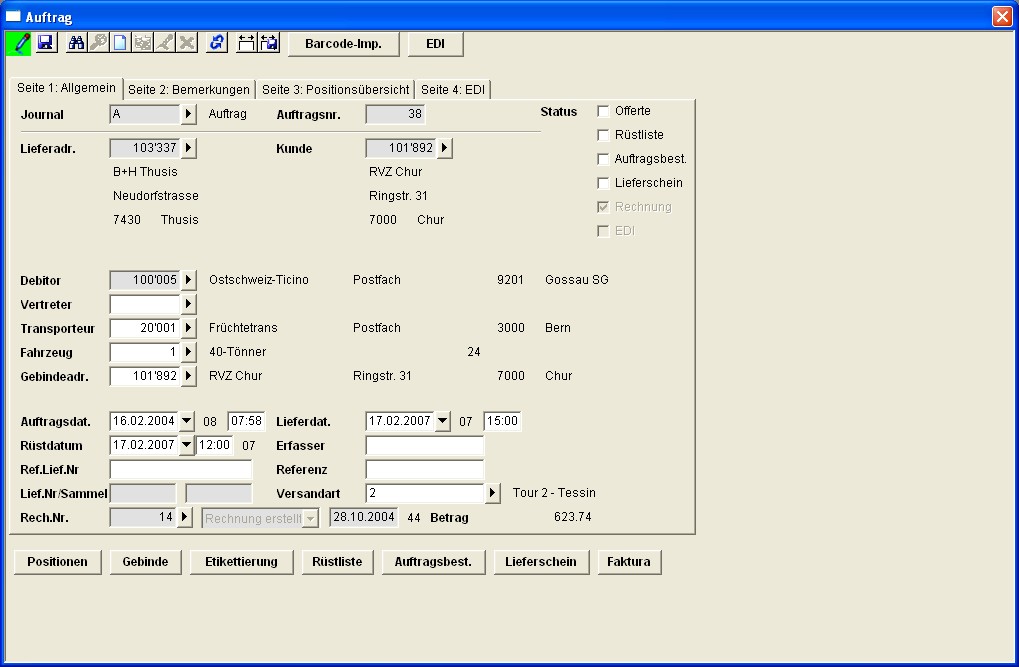
Im RegisterAllgemein können Sie die für den Auftrag zwingend benötigten Daten erfassen. Pflichtfelder sind: Liefer - / Kunden-/ Debitoradressen und Liefer-/Rüstdatum. Alle anderen Felder werden automatisch gesetzt oder sind optional auszufüllen.
Am Besten arbeiten Sie sich mit der Enter Taste durch den Auftrag, da Sie somit in die nötigen Felder geführt werden. Nach dem Erfassen derselben, wird gleich in die Positionsübersicht gewechselt.
-
Das Feld Journal ist standardmässig auf den Typ A = Auftrag gesetzt. Falls Sie zum Beispiel eine Gutschrift erstellen wollen, suchen Sie sich das JournalG = Gutschrift aus. Beachten Sie, dass viele Journale vorhanden sind, welche nicht für die Auftragserfassung gerechnet sind, sondern direkt für Vorgänge wie Gebindekorrektur oder die Etikettierung. Wählen Sie auf keinen Fall ein falsches Journal an, da dieses zum Beispiel nicht verrechnet werden kann oder in den Statistiken nicht erscheint.
-
Die
Auftragsnr . wird selbständig generiert. -
Übernehmen Sie die gewünschte Lieferadresse. Wenn Sie für eine Adresse nur eine Kunden- und Debitoradresse hinterlegt haben, erfassen Sie im Feld Lieferadresse die Kundenadresse, da diese mit der Lieferadresse gleichzusetzen ist.
Damit Sie nicht jedesmal mit dem Pfeil in den Adressstamm
klicken müssen, haben Sie die Möglichkeit unmittelbar rechts neben der Adressnummer den Kurznamen der Adresse zu erfassen, wenn dieser eindeutig ist,wird die Adresse angezeigt und Sie können gleich mit Enter weiter.
Wenn Sie nur den Kundennamen kennen,
können Sie diesen unterhalb der Adressnummer in das erste graue Feld einschreiben.
Falls mehrere zur Auswahl stehen können Sie mit Shift und F4 in den Adressstamm wechseln und von da die gewünschte Adresse übernehmen.
-
Wenn die Adressen korrekt definiert worden sind, werden die Kunden- und Debitoradressen automatisch erstellt.
Falls Sie zum Beispiel eine Gebindeadresse, welche im Adressstamm ohne Verknüpfung zur Kunden- und Debitoradresse ist, in der Lieferadresse ausgewählt haben, können in den Kunden- und Debitorfeldern keine Adressnummern geschrieben werden. Das heisst die Felder bleiben leer. Dies bedeutet für Sie, dass die Adresse noch nicht vollständig eingepflegt ist im Adressstamm, oder dass Sie ein falsche Adressnummer -
Der Vertreter ist nur ersichtlich, wenn das Modul Vertreter aktiv ist. Die Adresse erscheint automatisch, wenn Sie bei der Kundenadresse zugewiesen wurde. Sie können den Vertreter aber auch manuell auswählen und einfügen. Die Vertreteradresse kann aber auch nachträglich noch verändert oder neu gesetzt werden. Beachten Sie dass dabei jeweils die Provision neu berechnet wird.
-
Im Feld Transporteur können Sie eine Transportadresse erfassen. Das ermöglicht Ihnen eine strukturierte Transportplanung nach Transporteuren.
-
Das Fahrzeug wird aus dem Kundenstamm übernommen oder kann hier manuell eingepflegt werden. Einfacher verwalten Sie die Fahrzeuge über die Transportplanung.
-
Die Gebindeadresse wird von der Kundenadresse automatisch übernommen, kann aber jederzeit verändert werden.
-
Das Auftragsdatum wird automatisch generiert. Es definiert das Datum, an welchem der Auftrag erfasst wurde.
-
Im Lieferdatum erfassen Sie das Datum, auf welches der Kunde als Lieferdatum wünscht. Die Lieferzeit wird automatisch aus dem Kundenstamm übernommen, sofern sie da eingepflegt ist. Beachten Sie, dass dieses Datum vom effektiven Liefertag abweichen kann, da Sie möglicherweise über einen Transporteur einen Tag im Voraus liefern.
Optional können Sie hier auch mit einer Lieferzeit arbeiten. Falls Sie dieses Feld wünschen, so kann es auf Wunsch aktiviert werden. -
Damit Sie eine eindeutige Zeitterminierung, unabhängig vom Lieferdatum, für die Aufträge definieren können, haben Sie das Rüstdatum frei zur Verfügung. Zudem können Sie die Rüstzeit welche eingeschrieben werden soll entweder über die Versandart oder den Kunden automatisch setzen lassen. Beachten Sie,dass die Zeit der Kunden Vorrang hat, also die Versandartzeit übersteuert.
Das Rüstdatum kann aber auch automatisch zum Beispiel gleich Lieferdatum gesetzt werden. Wenn Sie dies wünschen, nehmen Sie Kontakt mit der Firma root-service agSoft- und Hardware Diensleistungsunternehmen mit Sitz in 8575 Bürglen (TG). auf. -
Das Feld Zeit, unmittelbar hinter dem Rüsttermin wird, wenn Sie eine Versandart mit Rüstzeit definiert und beim Kunden hinterlegt haben, automatisch generiert. Die Zeit kann aber auch manuell gesetzt werden.
-
Im Feld Erfasser wird automatisch der Benutzer, welcher den Auftrag erfasst, eingesetzt.
-
Das Feld
Ref.Lief.Nr bedeutet die Referenz der Lieferscheinnummer. Wird vom Kunden eine Lieferscheinnummer vorgegeben, unter der die Ware an ihn oder einen weiteren Kunden geliefert werden soll, so kann diese hier eingetragen werden. Die Referenz der Lieferscheinnummer erscheint auf den Ausdrucken der Lieferscheine, der Faktura und der Sammelfaktura. -
Im Feld Referenz
-
Die Felder
LiefNr /Sammel- (Lieferscheinnummer) undRech.nr werden automatisch generiert. Diese Felder werden Sie aber oft brauchen, um Aufträge zu suchen, da diese Daten auf den Kundenpapieren gut ersichtlich sind.
Wichtig bei den Lieferscheinnummern ist, dass wenn Sie von Aufträgen einzelne Lieferscheine drucken wird das Feld LiefNr erstellt. Sie können aber von den gleichen Aufträgen später einen Sammelieferschein drucken. Bei allen Aufträgen bleiben aber die Lieferscheinnummern stehen. Zusätzlich wird aber auch die Sammellieferscheinnummer ausgefüllt.
-
Die Versandart wird automatisch generiert, wenn Sie beim Kunden hinterlegt wurde. Sie kann jedoch auch manuell erfasst werden.
-
Die Felder Status werden automatisch gesetzt, wenn die entsprechenden Dokumente gedruckt werden. Sie können, mit Ausnahme der Rechungen und vom EDI, auch manuell gesetzt oder entfernt werden.
Im RegisterBemerkungen können Sie vor der Positionserfassung Preisdefinitionen und Bemerkungen hinterlegen. Diese sind keine Pflichtfelder und können auch noch später bearbeitet werden.
-
Das Feld Preisberechnung wird auf Grund der Kundengruppegeneriert. Hier kann aber vor der Positionserfassung auch manuell umgestellt werden, so dass die Preisberechnung nachher inkl oder
exkl MWSt eingegeben wird. -
Mit den Feldern WIR Anteil % oder WIR Betrag kann ein Teil der Rechnung als WIR Anteil berechnet werden. Diese Felder sind optional, durch die Firma root-service ag zuschaltbar. Bei einer anteilsmäßigen Zahlung des Rechnungsbetrages in WIR, erfolgt hier der Eintrag des prozentualen Rechnungsanteiles im WIR Anteil %.
Bei einer anteilsmässigen Zahlung des Rechnungsbetrages in WIR, kann im Feld WIR Betrag der Eintrag des Rechnungsanteiles in Franken erfolgen. -
Falls der Debitor mit einer Fremdwährung angelegt ist, wird diese Währung automatisch im Feld Währung ausgewiesen. Sie können aber auch später eine Fremdwährung eintragen, damit der Basiswährungsbetrag am Schluss auf der Faktura in die entsprechende Fremdwährung umgerechnet wird.
-
Im Feld Bemerkung allgemein können auftragsbezogene Hinweise eingegeben werden, die in der Auftragsverwaltung auf allen Listenausdrücken erscheinen. Mit dem Pfeil können Sie aber auch vordefinierte Infotexte übernehmen oder die in der Kundengruppe vordefinierten Texte erscheinen hier automatisch.
-
In den weiteren Bemerkungsfeldern können auftragsbezogene Hinweise eingegeben werden, die in der Auftragsverwaltung auf den entsprechenden Listen erscheinen.
-
Die Bemerkung Transport können Sie in der Transportplanung generieren. Sie kann auf einem Transportavis für den Chauffeur ausgegeben werden.
Im Register Positionsübersicht können Sie nach der Positionsbearbeitungdie Versandkonditionen beeinflussen.
-
Mit dem Knopf Berechnen (
Ctrl + B) oder via Datei → Auftragstotal berechnen können Sie den Auftrag berechnen lassen. Hiermit wird der gesamte Betrag des Auftrags inkl. Rabatte aufgelistet. -
Mit dem Knopf Auftragsrabatt ändern (
Ctrl +U) oder via Datei → Auftragsrabatt ändern können Sie einen weiteren Rabatt gewährleisten, der zusätzlich zu bereits hinterlegten Debitor- / Kundenrabatte, einen weiteren Rabatt freigibt. Dieser Rabatt gilt ausschliesslich für diesen Auftrag und kann auch wieder auf Null zurückgesetzt werden. Mit jedem Ändern wird der Rabatt neu auf den soeben gesetzten Prozentsatz berechnet. -
Mit dem KnopfVersandkosten ändern (
Ctrl + S) oder via Datei → Versandkosten ändern können Versandkosten verrechnet oder umgeändert werden.
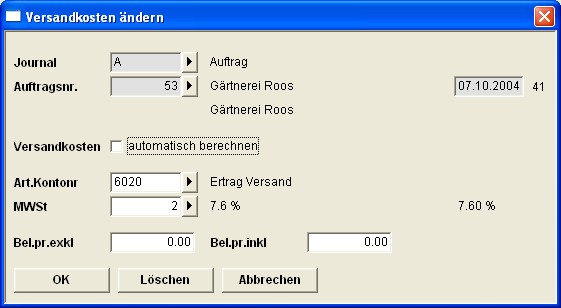
-
Sind jedoch in der KundenadresseVersandkosten hinterlegt, werden diese automatisch berechnet. Diese sind bereits im Preisfeld ersichtlich. Falls nun der Auftragsbetrag verändert wurde, da zum Beispiel ein Artikel nachträglich gelöscht wurde, können Sie den Betrag auf Null setzten. Deaktivieren Sie dazu den Haken Versandkosten und setzen Sie die Preise auf Null. Klicken Sie auf Speichern.
-
Die Versandkosten können Sie manuell setzten, indem Sie das Feld
Bel.pr.exkl oderBel.pr.inkl ausfüllen, das andere wird jeweils automatisch berechnet. -
Falls Sie die Versandkosten aufgrund der Kundendaten neu berechnen wollen, aktivieren Sie den Haken Versandkosten automatisch berechnen und klicken Sie auf speichern.
In das RegisterEDI können Sie keine Daten eingeben, diese werden automatisch generiert und sind, falls Sie das Modul EDI aktiviert haben, im Kapitel EDI genauer beschrieben.
Wenn der Auftragskopf komplett ist, klicken Sie auf den Knopf Positionen. Falls Sie mit Enter weitergesprungen sind, öffnen sich diese automatisch.
